Os 5 principais erros e problemas comuns do WordPress
Publicados: 2018-10-10Introdução
Todos nós amamos o WordPress. A quantidade de liberdade que este CMS nos oferece é incrível. Ele nos permite criar sites de aparência fantástica, mas funcionais para diferentes propósitos.
Na maioria das vezes, o WordPress funciona sem problemas e sem problemas significativos. Ainda assim, às vezes, as coisas não acontecem do nosso jeito e erros que parecem aleatórios começam a aparecer.
Neste artigo, vamos acertar em cheio, contando mais sobre cinco erros comuns do WordPress e soluções sobre como corrigi-los. Estes cinco nunca mais vão estragar o seu dia! Fique ligado para saber mais.
Segurança primeiro!
Antes de fazer qualquer coisa, certifique-se de ter criado backups do seu site e de seu banco de dados. Na verdade, os backups automáticos devem ser executados em seu site o tempo todo, e temos um artigo explicando como configurar backups. Depois de fazer um backup, você pode arregaçar as mangas e começar a trabalhar para corrigir esses erros irritantes.
Os suspeitos habituais
Aqui está nossa escalação inicial, uma equipe de estrelas dos erros mais irritantes do WordPress: 500 – Internal Server Error, 502 – Bad Gateway, 503 – Brevemente Indisponível para Manutenção Agendada, 404 – Página Não Encontrada e 403 – Acesso Negado . Vamos aplaudi-los e torcer para que nunca mais os vejamos depois de aplicar as correções explicadas abaixo.
500 – Erro interno do servidor
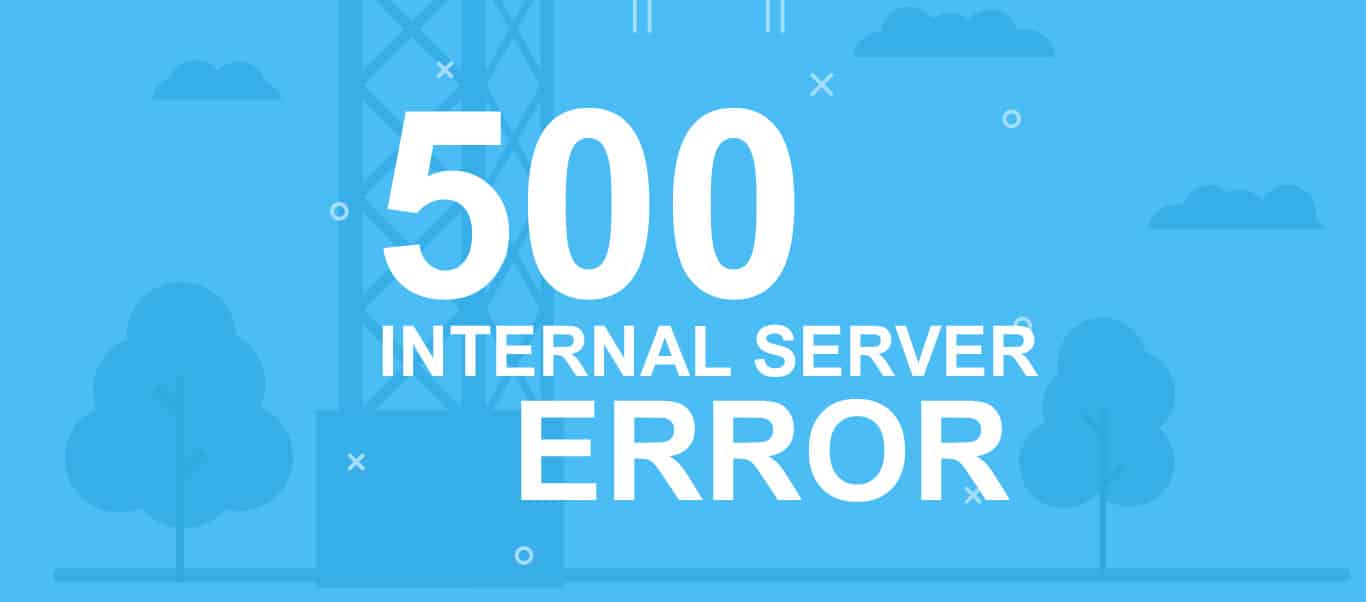
O que causa isso?
Algo está errado em algum lugar do seu site, mas o sistema não consegue identificar exatamente onde está o problema. Geralmente é uma dessas coisas:
- arquivos .htaccess corrompidos
- Problemas de limite de memória PHP
- plugins defeituosos ou conflitantes
- arquivos principais do WordPress corrompidos
Como corrigi-lo?
O arquivo .htaccess é o principal culpado na maioria das vezes, e você precisa atualizá-lo para “redefinir” a configuração do seu site. Para fazer isso, você precisará de um gerenciador de FTP. Nossa recomendação é o FileZilla, mas você também pode pesquisar no Google.
Depois de instalá-lo, faça login na sua conta de hospedagem. A partir daí, você precisa navegar pelos usuários de FTP para acessar seus dados de login: host, nome de usuário, senha e porta. Uma vez conectado, clique duas vezes na pasta raiz (ela tem o nome do site) e localize o arquivo .htaccess dentro. Por fim, renomeie o arquivo clicando com o botão direito do mouse e selecionando “Renomear”. Altere o nome para algo como “.htaccess-old” e salve as alterações. É isso. Revisite seu site e o erro deve ter desaparecido.
Agora, para garantir que não volte, volte ao seu painel do WordPress. Vá para Configurações, depois para Permalinks e clique em “Salvar alterações”. Isso criará um novo arquivo .htaccess não corrompido em seu servidor.
502 Bad Gateway
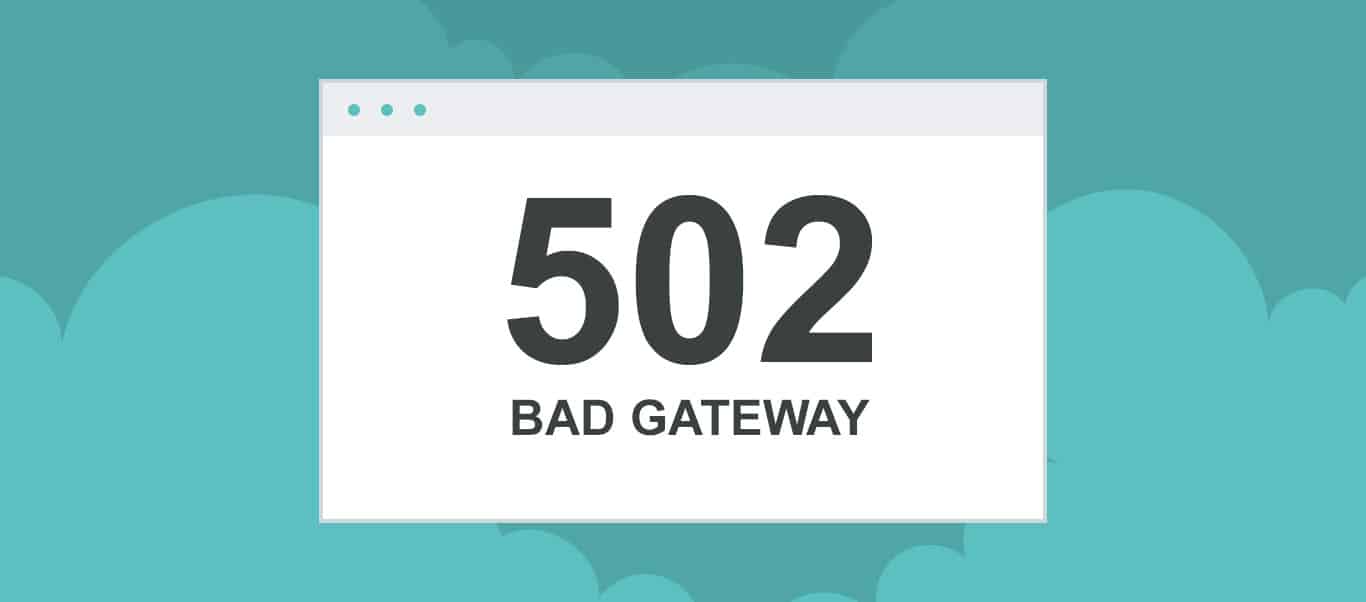
O que causa isso?
Este erro sinaliza que uma solicitação de uma página, um script, um processo ou uma consulta demorou muito para ser concluída e, portanto, foi rejeitada pelo servidor. Na maioria das vezes, ele se resolve sozinho, mas nem sempre é o caso. Além da má comunicação entre seus servidores, o erro 502 pode ser causado por vários outros motivos, como:
- servidor sobrecarregado
- cache do navegador agindo
- Problemas de DNS
- um ou todos os servidores upstream não podem ser acessados
- scripts PHP defeituosos (como plugins ou temas defeituosos)
- o roteador, ou equipamento de rede, ou mau funcionamento da CDN
Como corrigi-lo?
Você precisa passar pelos logs de erros da Web para descobrir se os erros de código são os culpados pelos tempos limite ou pelas consultas rejeitadas. Se essa não é a fonte do problema, você precisa cavar mais.
O próximo passo é desativar todos os plugins um por um. Se um plugin (ou o tema que você está usando) causou a resposta inválida, é assim que você descobre – os erros devem desaparecer assim que o plugin for desativado.
No entanto, se isso não resolver seu problema, você está em apuros. O erro 502 não é nada fácil – os erros podem estar embutidos no código do site, algo que será difícil de encontrar e você pode precisar de ajuda profissional.
503 - Brevemente Indisponível para Manutenção Programada
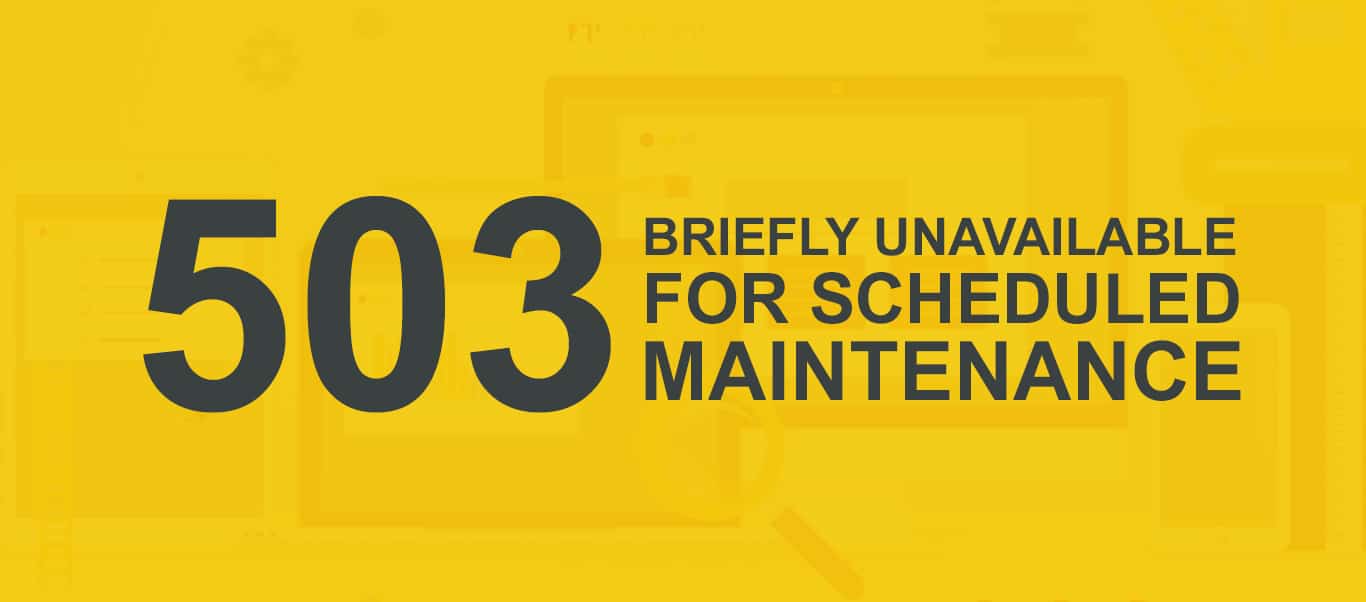
O que causa isso?
Toda vez que seu servidor web recebe feedback defeituoso de um script PHP (um plugin ou tema WP, um trecho problemático, etc.), você recebe a mensagem de erro 503. Geralmente, exibe algo como “Brevemente indisponível para manutenção programada” ou “Serviço indisponível”. O mesmo acontece se uma exploração extensiva, mau funcionamento ou um ataque de várias fontes afetar diretamente o servidor. Esses problemas geralmente desaparecem sozinhos em alguns minutos.
No entanto, às vezes não é tão simples, e o código ruim é o culpado. Os erros continuarão retornando até que você mesmo os corrija.
Como corrigi-lo?
Aqui está uma breve revisão de possíveis soluções para o 503: desligue plugins
Como você não pode mais acessar seu painel, precisará se conectar ao cPanel por meio de um cliente FTP ou de um gerenciador de arquivos. Depois disso, vá para a pasta de conteúdo (/wp-content/). Lá, você precisará localizar a pasta de plugins e renomeá-la para “plugins_old”. Agora, crie uma nova pasta chamada “plugins”. Depois disso, revisite seu site; não deve haver mais 503. Se for esse o caso, seus plugins estavam causando isso.

Volte para a pasta (/wp-content/) e exclua a pasta “plugins” vazia. Agora renomeie o “plugins_old” para “plugins”.
Seus plugins são restaurados, mas desativados. Agora faça login novamente no seu WP-admin e vá para a página de plugins. Ative-os um por um. Continue fazendo isso até encontrar o plugin que causou o erro 503. É isso. Agora você sabe o que causou o problema. Desative, repare ou substitua o plug-in.
O erro persiste? Não é legal! Passe para a próxima solução.
mudar para um tema WP padrão
Se seus plugins não causaram o problema, provavelmente é o seu tema. Navegue de volta para o /wp-content/ usando o cPanel e encontre a pasta /themes. Localize o tema WP que você está usando no momento e baixe-o para o armazenamento (como backup). Em seguida: exclua-o do seu site – se você tiver um tema padrão instalado, ele será ativado automaticamente. Se você não fizer isso, você pode ir em frente e optar por instalar um agora. Última etapa: verifique seu site para garantir que o 503 tenha desaparecido.
404 Página Não Encontrada
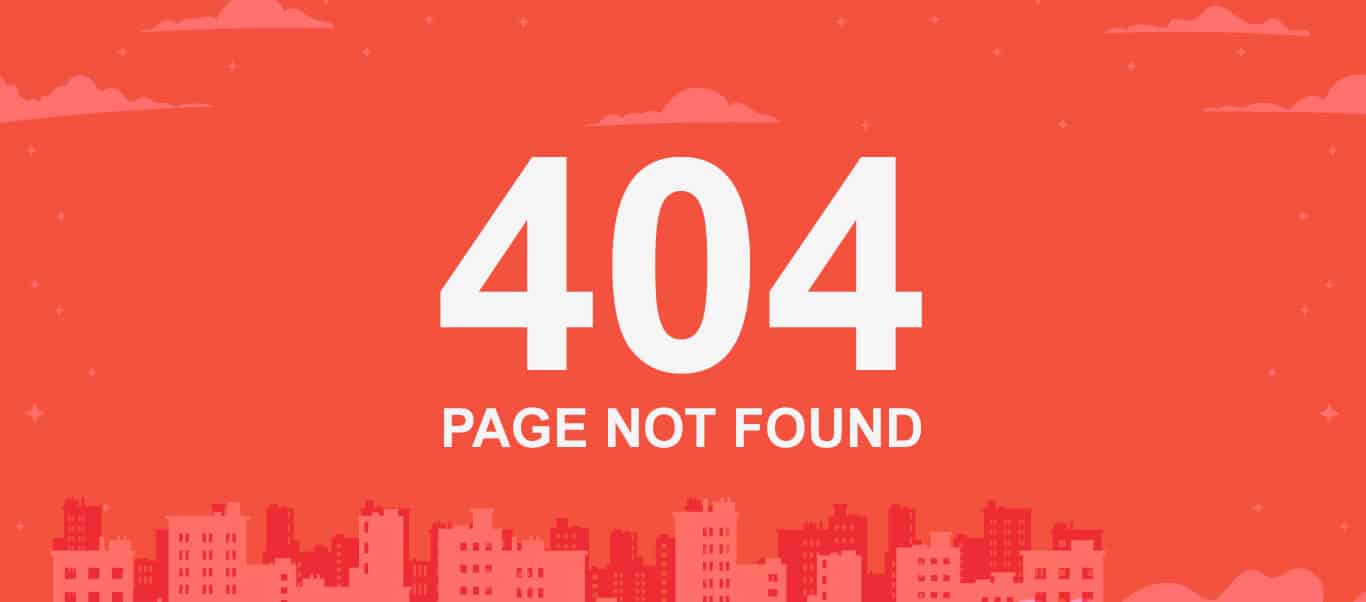
O que causa isso?
Para gerenciar permalinks, o WordPress permite reescrever regras. Mas, erros comuns como plugins mal codificados, certos tipos de postagens ou modificações no sistema organizacional podem interferir nas regras de reescrita e causar problemas. Isso geralmente resulta no erro 404 – Página não encontrada.
Você pode fazer login no seu painel de administração, mas depois de tentar acessar determinadas postagens, de repente você receberá a mensagem 404 Not Found. Isso provavelmente significa que algo está errado com os arquivos .htaccess. Eles foram excluídos ou algo deu errado durante a reescrita. Mas não se preocupe, suas postagens ainda estão lá; você só precisa corrigir suas configurações de permalinks para recuperá-los.
Como corrigi-lo?
Você corrigirá o 404 salvando novamente a estrutura de permalink localizada no wp-admin (consulte a guia 'permalinks'). O caminho é simples, apenas duas etapas: no painel de administração, selecione 'Configurações', depois 'Permalinks' e clique em Salvar. Verifique novamente o URL para confirmar que o incômodo 404 desapareceu.
403 – Acesso negado
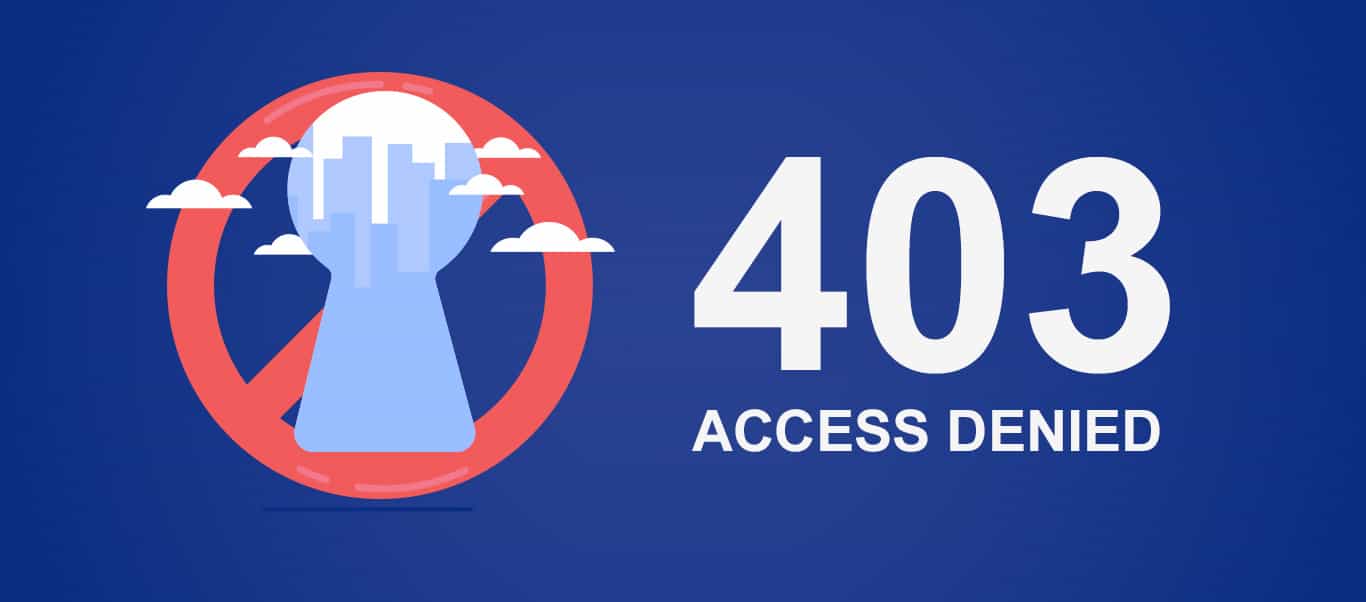
O que causa isso?
403 é um daqueles erros especialmente temidos por iniciantes, pois pode ser um osso duro de roer. Ocorre quando as permissões do seu servidor negam o acesso à página. Os erros 403 também são chamados de “erros proibidos” e coisas diferentes podem causá-los:
- Acesso negado ao seu login ou página de administração
- Erros exibidos durante a instalação do WordPress
- Erro 403 aparecendo quando você visita determinadas páginas
Mensagens como "Acesso negado" ou "Acesso a (nome do seu site) foi negado" são todas variantes diferentes do mesmo problema. Plugins de segurança mal configurados causam mais 403. Um número significativo de plugins de segurança WP bloqueará IPs que eles consideram maliciosos. Arquivo .htaccess corrompido ou permissões de arquivo inválidas também podem ser causas possíveis.
Mesmo alterações acidentais feitas pelo seu provedor de hospedagem WP também podem provocar esse erro. Em outras palavras, esse erro pode ser desencadeado por todos os tipos de coisas diferentes, o que pode prolongar o processo de correção, pois você precisa passar por várias causas possíveis até descobrir a correta.
Como corrigi-lo?
Como dito antes, .htaccess corrompido pode causar 403. Para corrigir o problema, você precisa salvar novamente a estrutura de permalink, que pode ser encontrada no painel wp-admin, guia “Permalinks”. É simples: no painel de administração, selecione 'Configurações', depois 'Permalinks' e salve. Verifique novamente o URL para confirmar que o incômodo 403 desapareceu.
Se isso não funcionar, as permissões de arquivo incorretas são a causa mais provável. Neste ponto, você pode solicitar ao seu provedor de hospedagem WP que verifique seu site para obter as permissões de arquivo corretas ou tente você mesmo (aqui está um guia passo a passo que você pode usar). Observe que alterar as permissões de arquivo pode arruinar seu site. Se você não se sentir totalmente confiante de que pode fazer isso, definitivamente peça ajuda profissional.
Mas, se você estiver confiante de que pode consertá-lo por conta própria, aqui está como fazê-lo:
- Conecte-se ao seu site através do cliente FTP e localize a pasta raiz.
- Selecione a pasta, clique com o botão direito e escolha Permissões de Arquivo. Todas as pastas em seu site devem ter permissão de arquivo 744 ou 755. Além disso, os arquivos devem ter a permissão de 644 ou 640. A permissão da pasta raiz pode ser definida como 744 ou 755.
- Marque a caixa ao lado de ''Recurse into subdirectorys'', marque a opção 'apply to directorys only' e clique em OK.
- Seu cliente FTP agora deve adicionar permissões corretamente a todos os subdiretórios.
- Último passo: visite seu site e verifique se o erro 403 foi resolvido.
Conclusão
Como você pode ver, corrigir esses cinco erros irritantes não é muito complicado, se você seguir as etapas corretas. Ainda assim, a busca por erros do site é um processo interminável e é mais provável que eles apareçam no futuro, não importa o quão cuidadoso você seja.
Se você não tem tempo, habilidades técnicas ou paciência para corrigir erros por conta própria, seria uma boa ideia contratar uma equipe profissional de especialistas em WordPress para cuidar do seu site enquanto você administra seus negócios.
